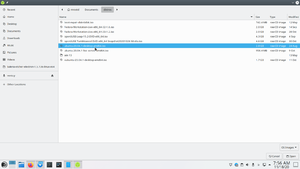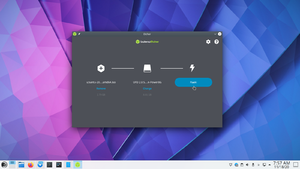نصب اوبونتو: تفاوت بین نسخهها
(←ساخت رسانه نصب برای راهاندازی سیستم) |
(←راهاندازی سیستم با رسانه نصب) |
||
| سطر ۳۳: | سطر ۳۳: | ||
سیستم را طوری تنظیم کنید تا با رسانه نصب کننده اوبونتو (حافظه فلش) راهاندازی شود. | سیستم را طوری تنظیم کنید تا با رسانه نصب کننده اوبونتو (حافظه فلش) راهاندازی شود. | ||
| + | حافظه فلش را به کامپیوتر متصل کنید و ازتنظیمات بایوس گزینه First boot device را روی حافظه فلش تنظیم کنید، | ||
| + | |||
| + | در این مرحله سیستم با نصاب اوبونتو راهاندازی و وارد برنامه نصب کننده میشود. | ||
== انجام مراحل نصب == | == انجام مراحل نصب == | ||
نسخهٔ ۳۰ آبان ۱۳۹۹، ساعت ۰۶:۵۳
برای نصب توزیع اوبونتو گامهای زیر را انجام دهید.
محتویات
دریافت پرونده نصاب iso
از اینجا پرونده iso. آخرین نسخه اوبونتو را دریافت کنید. اکنون UBUNTU 20.10 آخرین نسخه است.
پس از دریافت میتوانید با کلیک بر روی گزینه verify your download، طبق راهنمای وبسایت رسمی اوبونتو و بررسی Checksum، از یکچارچگی پرونده دریافتی مطمئن شوید.
ساخت رسانه نصب برای راهاندازی سیستم
برای راهاندازی سیستم با نصاب اوبونتو باید پرونده دریافتی روی یک رسانه نصب (Flash Memory) نوشته شود.
نرمافزارهای پیشنهادی ساخت رسانه نصب
بوتیبل کردن حافظه فلش با استفاده از BalenaEtcher
پس از دریافت BalenaEtcher آن را نصب/اجرا کنید.
میتوانید افزون بر حافظه فلش با نرمافزارهای DVD Writer پرونده .iso را روی دیسکهای نوری بنویسید.
راهاندازی سیستم با رسانه نصب
سیستم را طوری تنظیم کنید تا با رسانه نصب کننده اوبونتو (حافظه فلش) راهاندازی شود.
حافظه فلش را به کامپیوتر متصل کنید و ازتنظیمات بایوس گزینه First boot device را روی حافظه فلش تنظیم کنید،
در این مرحله سیستم با نصاب اوبونتو راهاندازی و وارد برنامه نصب کننده میشود.